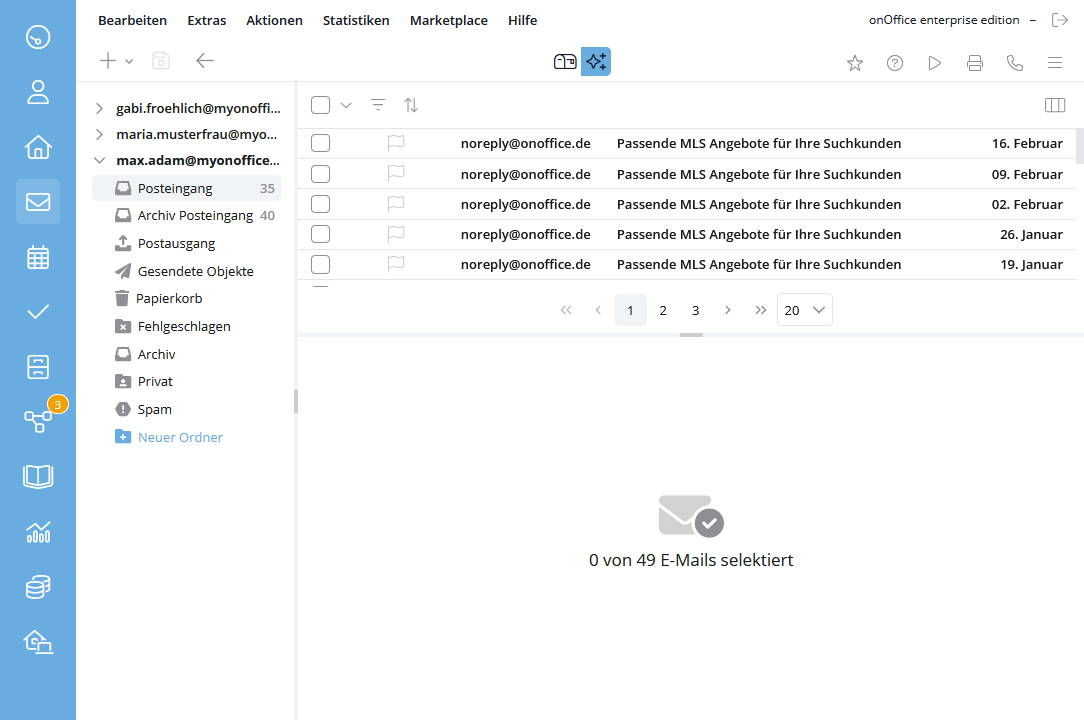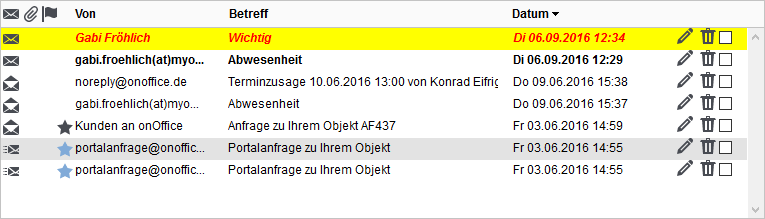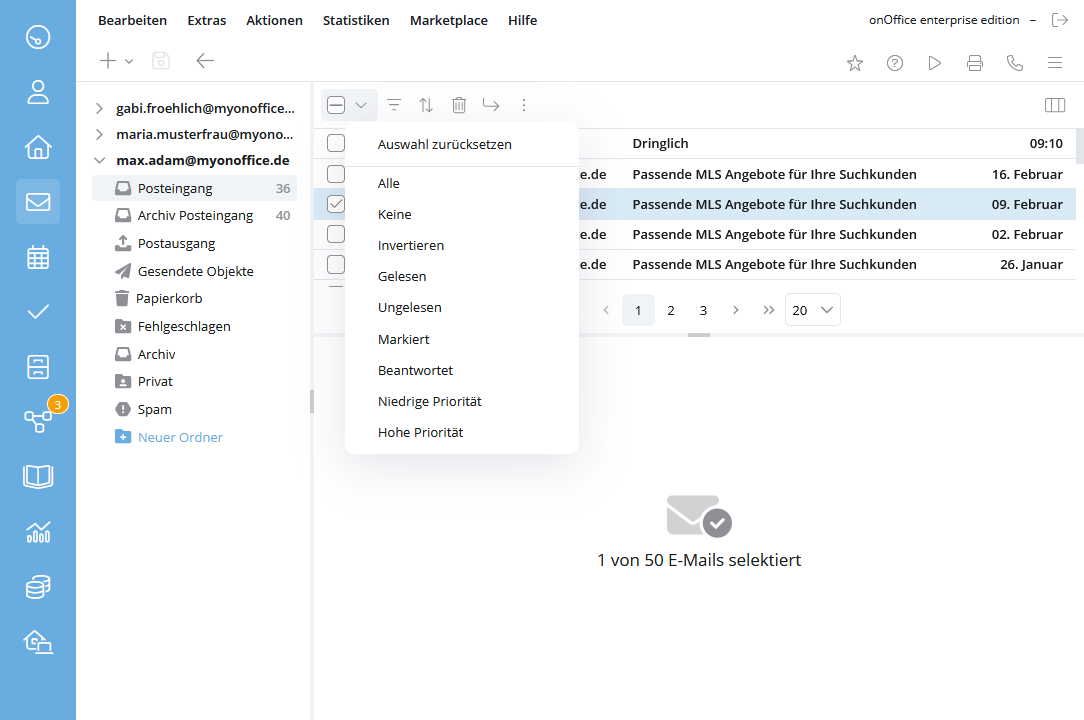You are here: Home / Moduli / Email / Casella di posta
Casella di posta
onOffice enterprise dispone di un client di posta elettronica completo. Per avviare l’amministrazione della posta elettronica, cliccare sul simbolo della posta elettronica a sinistra nella barra dei moduli.
Generale
In Identità, sul lato sinistro, selezionare la casella di posta con cui si desidera lavorare. Nel menu a tendina per l’identità, è possibile cambiare la casella di posta elettronica se sono state assegnate più caselle di posta .
Al di sotto di questo punto vengono visualizzate le cartelle di posta elettronica di questa casella, suddivise in Cartelle di sistema e Cartelle personali.
Nell’area di contenuto superiore, a destra, è possibile visualizzare l’elenco delle email con le informazioni più importanti su ciascuna email. Cliccando su una voce dell’elenco, sotto di essa appare un’anteprima dell’email selezionata. La selezione delle email tramite la casella di controllo si applica solo alla selezione/azione direttamente sotto l’elenco delle email.
È anche possibile spostare una o più email selezionate in altre cartelle trascinandole con il mouse.
Non appena ci sono più di 100 email nella casella di posta / cartella, appare la selezione “Carica altre 100 email”. È possibile regolare il numero nelle impostazioni utente .
Non appena si visualizza un’anteprima o si apre un’email, si tenta di assegnare contatto e immobile .
La barra delle azioni in basso ha effetto solo sull’email attualmente visualizzata nell’anteprima. Permette di accedere direttamente alle azioni più importanti della posta elettronica, come le risposte, l’inoltro, ecc.
Nelle impostazioni di base è possibile definireimpostazioni di base come l’assegnazione di caselle postali o l’inoltro.
Le impostazioni per il singolo utente, come il carattere, il formato o la firma, sono memorizzate nelle impostazioni dell’utente .
Codifica dei colori delle email
Le email con carattere rosso e sfondo giallo sono state assegnate dal mittente a una priorità/urgenza elevata e non sono ancora state lette.
Le email con testo rosso senza sfondo giallo hanno ricevuto un’alta priorità/urgenza dal mittente, ma sono già state lette.
Se le email sono di colore blu , significa che è stata assegnata loro una bassa priorità/urgenza.
Tutte le email con uno stato normale sono visualizzate in nero .
Selezionare le email
Tutte le email, nessuna email, visualizzazione invertita o in base al rispettivo stato: Selezionate la visualizzazione delle vostre email in base a vari criteri.
Azioni email
Tramite “Azione”, direttamente sotto la lista delle email, è possibile eliminare le email aperte o selezionate o contrassegnarle in base a determinate specifiche. In questo menu è possibile spostarsi in altre cartelle tramite “Sposta in”. Viene visualizzata una finestra di selezione con tutte le cartelle della casella di posta.
Cartella “Archivio posta in arrivo”
Si noti che se si utilizza la casella di posta elettronica di onOffice esternamente tramite Imap, la cartella non viene necessariamente visualizzata. Con alcuni provider, come Outlook, la cartella deve essere esplicitamente sottoscritta nelle impostazioni per poter essere visualizzata.
Pulsante di aggiornamento
Il pulsante di aggiornamento può essere utilizzato per aggiornare la visualizzazione della cartella email corrente (stato di lettura, email cancellate/nuove, ecc.).


 Introduzione
Introduzione Dashboard
Dashboard Contatti
Contatti Immobili
Immobili Email
Email Calendario
Calendario Compiti
Compiti Cruscotto di monitoraggio acquisizione
Cruscotto di monitoraggio acquisizione Cruscotto di monitoraggio
Cruscotto di monitoraggio Gruppi
Gruppi Intranet
Intranet Invio automatico della brochure
Invio automatico della brochure Manager delle richieste
Manager delle richieste Manager dei processi
Manager dei processi Marketing Box
Marketing Box Modulo multilingue
Modulo multilingue Modulo multi-immobile
Modulo multi-immobile Modulo progetti
Modulo progetti Modulo statistiche
Modulo statistiche PDF presentazione
PDF presentazione Sincronizzazione onOffice
Sincronizzazione onOffice Smart site 2.0
Smart site 2.0 Statistiche immobili e contatti
Statistiche immobili e contatti Tracciamento dell’orario di lavoro
Tracciamento dell’orario di lavoro Vetrina TV
Vetrina TV Accesso rapido
Accesso rapido Aggiornamento di massa
Aggiornamento di massa Calcolo con formule
Calcolo con formule Comunicazione clienti
Comunicazione clienti Contatti da appunti
Contatti da appunti Importazione immobili
Importazione immobili Impostazioni
Impostazioni Link preferiti
Link preferiti Modelli
Modelli Portali
Portali Strumenti esterni
Strumenti esterni Testo rapido
Testo rapido Passo dopo passo
Passo dopo passo